Google ist eines der führenden KI-Unternehmen in der Technologiebranche und verfügt über eines der leistungsstärksten generativen KI-Produkte auf dem Markt. Es heißt Gemini Advanced und soll einige Benutzer von ChatGPT stehlen. Aber was ist Gemini Advanced?
Im Jahr 2023 war Bard der wichtigste KI-Chatbot von Google, wurde jedoch in Gemini umbenannt, was bei Tech-Nutzern für ein wenig Verwirrung sorgte. Die Tatsache, dass Google am selben Tag ein weiteres KI-Produkt vorstellte, half nichts. Dieses Produkt ist Gemini Advanced. In diesem Artikel wird erklärt, was dieser Chatbot ist, was er kann und wie er Ihnen bei Ihren KI-Anforderungen helfen könnte.
Werbung
Was bedeuten alle Namen?
Im Moment beschäftigen Sie sich mit fünf verschiedenen Begriffen. Sie sind Gemini, Gemini Nano, Gemini Pro, Gemini Ultra und Gemini Advanced. Es ist wichtig zu wissen, was all diese Begriffe bedeuten, um zu verstehen, was Google vorhat. Es kann etwas verwirrend werden.
Zwillinge sind die Chatbot die Sie verwenden, wenn Sie sich für die Nutzung anmelden. Es ist die Schnittstelle, mit der Sie interagieren. Das Gleiche gilt für Gemini Advanced. Wie unterscheiden sich diese beiden? Wir werden es gleich erklären.
Gemini Nano, Gemini Pro und Gemini Ultra sind die Modelle die Stromversorgung der Chatbots. Wenn ein Chatbot das Gesicht einer Person ist, dann wäre ein Modell ihr Gehirn. Das Modell enthält alle Informationen, verarbeitet Daten usw. Je leistungsfähiger das Modell, desto besser die Antworten.
Gemini Nano ist das kleinste und leistungsschwächste Modell und passt daher auf Smartphone-Chips. Als nächstes hat Gemini Pro eine eher Standardgröße. Es ist vergleichbar mit GPT-3.5, das ChatGPT für kostenlose Benutzer unterstützt. Das leistungsstärkste Modell ist Gemini Ultra.
Werbung
Wenn Sie sich für die kostenlose Version von Gemini (dem Chatbot) anmelden, wird diese von Gemini Pro (dem Modell) betrieben. Gemini Advanced (Chatbot) ist jedoch eine Version des Chatbots, der von Gemini Ultra (Modell) unterstützt wird.
Wie viel kostet Gemini Advanced?
Das fragen sich die Leute schon seit Langem. Erstens können Sie kein Gemini Advanced-Abonnement allein kaufen. Es wird mit einem Google One-Abonnement geliefert. Dies ist das Google One AI Premium-Abonnement, das Sie kosten wird 19,99 $/Monat.
Mit diesem Plan erhalten Sie außerdem weitere Vorteile wie 2 TB Cloud-Speicher, 10 % Rabatt auf Einkäufe im Google Play Store, längere Google Meet-Meetings und mehr. Es ist schön, all diese Vorteile zu haben, aber Sie müssen vorsichtig sein, wenn Sie über ein kostenloses Konto verfügen. Der Sprung von 15 GB auf 2 TB ist ziemlich gewaltig. Wenn Sie entscheiden, dass Sie Gemini Advanced nicht mehr möchten, verlieren Sie nach dem Überschreiten von 15 GB den Zugriff auf alle Dateien, die Sie hochgeladen haben.
Werbung
Wie melde ich mich für Gemini Advanced an?
Sie können sich für Gemini Advanced entweder über die Website oder über die Google One App anmelden. Wenn Sie Ihren Computer verwenden, rufen Sie die Google One-Website auf. Hier werden Ihnen die verschiedenen Preisstufen angezeigt, für die Sie sich anmelden können. Suchen Sie nach dem Google One AI Premium-Plan. Klick auf das Aktualisierung Klicken Sie auf die Schaltfläche und der Zahlungsbildschirm wird angezeigt.
Wenn Sie bereits Google One-Kunde sind, verfügen Sie bereits über Ihre Zahlungsinformationen. Sie müssen nur auf klicken Abonnieren Schaltfläche unten rechts auf dem Bildschirm. Wenn Sie neu bei Google One sind, müssen Sie Ihre Zahlungsinformationen eingeben.
Nutzung der App
Wenn Sie die Google One-App verwenden, ist die Anmeldung ebenfalls einfach. Öffnen Sie die Google One-App und tippen Sie oben links auf dem Bildschirm auf die Schaltfläche im Hamburger-Stil (die drei horizontalen Linien). Wenn das Bedienfeld von links eingeschoben wird, tippen Sie auf Mitgliedschaftspläne Taste. Daraufhin wird Ihnen eine Liste der Zahlungspläne angezeigt, die Sie auswählen können. Suchen Sie nach dem Plan und tippen Sie auf die Preisschaltfläche.
Werbung
Wenn sich das Panel von unten anhebt, tippen Sie auf Abonnieren Taste. Danach können Sie Gemini Advanced verwenden.
Wie greife ich auf Gemini Advanced zu?
Es gibt zwei Möglichkeiten, auf Gemini Advanced zuzugreifen. Genau wie bei der Anmeldung können Sie über die Website und die App darauf zugreifen. Nachdem Sie sich für den Google One AI Premium-Plan angemeldet haben, rufen Sie gemini.google.com auf, um über Ihren Webbrowser darauf zuzugreifen. Wenn Sie die App nutzen möchten, müssen Sie sie nur herunterladen. Sie können die App im Google Play Store herunterladen.
Sobald Sie Gemini Advanced abonniert haben, können Sie das erweiterte Modell sofort nutzen.
Dies ist genau so, als würde man auf normale Zwillinge zugreifen. Wenn Sie also nicht die Option „Erweitert“ wünschen, gelten diese Schritte trotzdem.
Was kann ich mit Gemini Advanced machen?
Die Liste der Dinge, die Gemini Advanced nicht kann, wäre kürzer als die Liste dessen, was es kann. Da es sich um ein fortschrittliches KI-Modell handelt, das von einem Billionen-Dollar-Unternehmen entwickelt wurde, können Sie damit eine Menge verschiedener Dinge tun. Hier sind einige Beispiele:
Werbung
Informationen zur Enzyklopädie
Viele Menschen nutzen generative KI, um Antworten auf allgemeine Fragen zu erhalten. „Wie weit ist die Sonne entfernt?“, „Wer war der 12. Präsident der USA?“ usw. Sie erhalten eine ausführliche Antwort auf die Frage. Meistens sind die Antworten richtig, aber es besteht immer die Möglichkeit, dass die Informationen falsch sind. Wenn Sie also eine Antwort erhalten, sollten Sie diese noch einmal überprüfen.
Tipps/Ratschläge
„Wie baue ich einen Drachen?“, „Wie wickelt man ein Baby am besten?“, ETC. Gemini Advanced ist großartig darin, Tipps und Ratschläge für Ihre Fragen zu geben. Je nachdem, was Sie fragen, erhalten Sie von Gemini eine detaillierte Liste mit Stichpunkten, die Sie durch die einzelnen Schritte führen.
Die Antworten werden normalerweise im Aufsatzformat angezeigt, sodass Sie einen Einleitungsabsatz und einen Schlussabsatz mit den Elementen in der Mitte erhalten. Es kann Sie zu einem breiten Themenspektrum beraten.
Werbung
Rezepte
Suchen Sie nach einem neuen Rezept, um den Abendessenabend aufzupeppen? Warum wenden Sie sich nicht an Zwillinge? Fragen Sie Gemini einfach, was Sie zubereiten möchten, und Sie erhalten das Rezept mit allen Maßen und Anweisungen. Das Schöne daran ist, dass Sie, wenn Sie Änderungen am Rezept vorschlagen möchten, dies einfach sagen können.
Wenn Sie ein Rezept für Tacos erhalten, es aber schärfer haben möchten, geben Sie einfach „Machen Sie sie scharf“ in das Textfeld ein. Dann wird Gemini ein neues Rezept erstellen, um sie scharf zu machen.
Aufsätze
Wenn Sie Student sind und an einem Aufsatz für Ihren Kurs arbeiten, kann Gemini Ihnen helfen. In erster Linie ist es Ihnen sehr zu empfehlen Schreiben Sie Ihren Aufsatz selbst und verwenden Sie Gemini nur als Ergänzung. Mit Gemini können Sie einen Aufsatzentwurf erstellen, der Ihnen als Beispiel dient.
Werbung
Es kann eine große Hilfe für Menschen sein, die lange und komplexe Aufsätze schreiben müssen. Außerdem erhalten Sie Tipps und Ratschläge zur Ausarbeitung Ihres Aufsatzes.
Geschichten
Wenn Sie möchten, dass Gemini Advanced Ihnen eine Kurzgeschichte erzählt, können Sie darum bitten. Sie müssen lediglich eingeben, welche Art von Geschichte Sie möchten, welche Charaktere Sie möchten und worum es geht. Sie können zum Beispiel sagen: „Schreiben Sie mir eine Geschichte über einen gemeinen Hasen, der bekommt, was er verdient.“ Anschließend erhalten Sie eine vollständige Kurzgeschichte mit den von Ihnen angegebenen Parametern.
Anschließend können Sie Änderungen vorschlagen und Gemini wird die Geschichte basierend auf Ihren Vorschlägen neu erstellen. Sie können so beschreibend sein, wie Sie möchten. Es kann zwar ein paar Versuche dauern, aber Sie sollten in kürzester Zeit eine Geschichte bekommen, die Ihren Bedürfnissen entspricht.
Gedichte
Die kreativen Schreibfähigkeiten von Zwillingen erstrecken sich auch auf die Poesie. Wenn Sie ein Gedicht erstellen lassen möchten, fragen Sie einfach danach. Genau wie beim Schreiben von Geschichten können Sie ihm mitteilen, worum es in dem Gedicht geht, und es im Laufe der Zeit verfeinern.
Werbung
Bilder
Gemini Advanced kann nicht nur geschriebene Wörter für Sie generieren; Es ist auch in der Lage, Bilder zu erstellen. Alles, was Sie tun müssen, ist „Mach mir ein Bild von…“ einzugeben und zu sagen, wie das Bild aussehen soll. Wenn Sie das tun, werden bis zu vier Beispiele angezeigt. Klicken Sie auf diejenige, die Ihnen am besten gefällt, und klicken Sie auf Herunterladen Schaltfläche in der oberen rechten Ecke des Bildes.
Da ist ein Generieren Sie mehr Klicken Sie auf die Schaltfläche, die unter den Bildern angezeigt wird. Klicken Sie darauf, damit Gemini zusätzliche Versionen des Bildes generiert.
Zusammenfassung
Einer der Hauptgründe für die Verwendung von KI-Chatbots ist das Zusammenfassen langer Textabschnitte. Wenn Sie einen Textkörper oder einen Link zu einer Seite mit Text einfügen und diese bitten, den Text zusammenzufassen, erhalten Sie eine kurze und prägnante Erklärung, worum es geht. Wenn Sie es länger oder kürzer möchten, können Sie es einfach sagen.
Werbung
Was passiert, wenn ich wieder auf das leistungsschwächere Modell umsteigen möchte?
Es gibt Leute, die das fortgeschrittenere Modell nicht wollen. Wenn Sie Gemini Advanced nicht verwenden möchten, können Sie dies am einfachsten tun, indem Sie das Modell direkt innerhalb der Gemini-Plattform wechseln.
Sehen Sie sich auf der Website den Text „Gemini Advanced“ oben links auf dem Bildschirm an. Sie sehen einen kleinen nach unten gerichteten Pfeil. Es erscheint ein kleines Dropdown-Menü mit zwei Optionen. Klick auf das Zwillinge Taste. Dadurch kehren Sie zum regulären Modell zurück.
Wenn Sie die App verwenden, tippen Sie oben rechts auf dem Bildschirm auf Ihr Profilbild und dann auf Einstellungen Taste. Dadurch wird die Menüseite angezeigt. Ganz unten sehen Sie einen Schalter namens „Erweiterte Antworten“. Dies ist standardmäßig aktiviert; schalte es aus. Sie erhalten das reguläre Modell.
Werbung
Wie kann ich Gemini Advanced kündigen?
Sie können Gemini Advanced kündigen, indem Sie Ihr Google One-Abonnement entweder herabstufen oder kündigen.
Downgrade über das Internet
Um ein Downgrade durchzuführen, rufen Sie die Google One-Website auf und scrollen Sie zum unteren Bildschirmrand. Dort sehen Sie einen kleinen Abschnitt mit dem Status Ihres Google One-Abonnements. Klick auf das Verwalten Taste.
Auf dem daraufhin angezeigten Bildschirm sehen Sie eine Auswahl einiger der teuersten Tarife. Unter dieser Liste der Pläne sehen Sie a Weitere Optionen anzeigen Taste. Dadurch wird die Liste erweitert, um Ihnen die günstigeren Pläne anzuzeigen. Klick auf das Downgrade Klicken Sie auf die Schaltfläche neben dem Plan, zu dem Sie wechseln möchten, und bestätigen Sie ihn.
Downgrade über die App
Öffnen Sie die Google One-App und tippen Sie auf das Hamburger-Menü. Tippen Sie auf Mitgliedschaft Knopf oben. Dadurch gelangen Sie zu einer Seite mit Ihren Plänen und anderen. Scrollen Sie nach unten, bis Sie das sehen Alle Pläne anzeigen Taste. Dadurch werden Ihnen diejenigen angezeigt, auf die Sie ein Downgrade durchführen können. Tippen Sie auf das Ziel, zu dem Sie wechseln möchten, und bestätigen Sie es.
Werbung
Stornieren im Internet
Scrollen Sie auf der Website zum unteren Bildschirmrand und klicken Sie auf Verwalten Taste. Unter der Liste der Zahlungsstufen sehen Sie eine Abonnement beenden Taste. Klick es an. Du wirst einen anderen sehen Stornieren Schaltfläche auf der rechten Seite des Bildschirms. Klicken Sie darauf und bestätigen Sie, dass Sie den Vorgang abbrechen möchten. Lesen Sie unbedingt die angezeigte Warnung.
Stornieren über die App
Öffnen Sie die Google One-App und öffnen Sie das Menü im Hamburger-Stil. Tippen Sie dort auf Einstellungen Taste. Scrollen Sie auf dem Einstellungsbildschirm nach unten, bis Sie das sehen Mitgliedschaft kündigen Taste. Tippen Sie darauf und lesen Sie die angezeigte Warnung. Wenn Sie sicher sind, dass Sie Ihre Mitgliedschaft kündigen möchten, tippen Sie auf Mitgliedschaft kündigen Schaltfläche unten im Popup.